Skemaer
Ved klik på links med ubesvarede skemaer eller ventende dialogskemaer fører over i en oversigt over de skemaer der mangler besvarelse (med angivelse af navn på skema og runde).
Der er også et link til Vis besvarende skemaer.
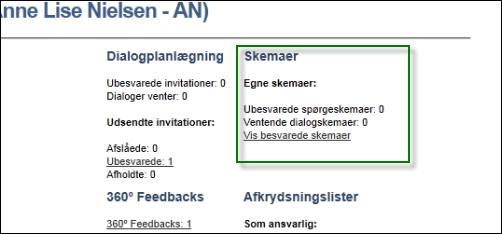
Ved at klikke på skemanavnet gives mulighed for at se og besvare skemaet.
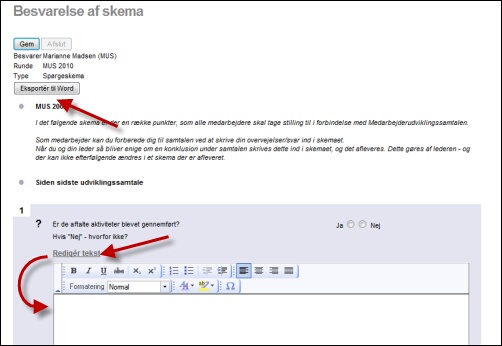
Besvarelse af fritekstfelter sker ved at klikke på Redigér tekst, hvorefter der fremkommer et par værktøjslinjer med formateringsmuligheder. Øverst på siden med skemaet er der en knap Eksporter til Word hvor man kan få en udskriftsvenlig version af skemaet. Er der indtastet data i skemaet (som er gemt eller afsluttet) vil disse data blive overført til Word udgaven.
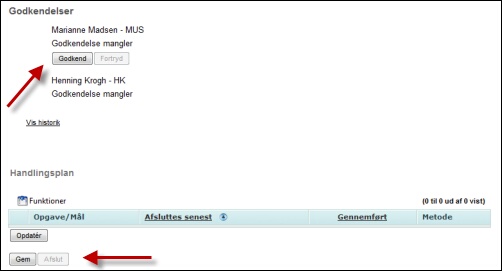
Nederst på hvert skema er der en knap Gem. Klikker man på den bliver de indtastede besvarelser gemt til senere brug. Er skemaet opdelt i flere sider, gemmes besvarelserne automatisk, når der skiftes mellem siderne.
| • | Er skemaet et dialogskema (alle skemaer, hvor der under ”Planlægning” er inviteret til dialog) vil der være mulighed for samtaleleder og medarbejder, elektronisk at signere det besvarede skema. Først herefter er det muligt at aktivere knappen Afslut. Alt efter opsætning af brugerrettigheder, kan brugeren endvidere have mulighed for at afslutte og/eller slette et samtaleskema. |
| • | Nederst under et dialogskema, vil der også være mulighed for at tilføje Handlingsplaner. |
| • | Når et dialogskema er afsluttet vil det ligge under 'Vis besvarede skemaer i Statusoversigten. Hvis et dialogskema åbnes her vil det være muligt at slette skemaet (hvis dette er valgt i rettigheder). |
| • | Er skemaet et spørgeskema skal medarbejderen klikke på knappen Afslut for at afleverer skemaet. |
OBS:
Har man klikket på Afslut er det ikke muligt senere at ændre i besvarelsen. Dog vil det, ved samtaleskemaer, være muligt efterfølgende at tilføje punkter til handlingsplanen – også hvis skemaet er afsluttet.
